Cómo usar Emoji en Photoshop

En los últimos años, los Emoji se han convertido en una gran parte de la cultura pop. Incluso hay una película sobre ellos (aunque estoy haciendo todo lo posible para olvidar eso). Con Photoshop CC 2017, Adobe agregó soporte adecuado para Emoji, así que veamos cómo usarlos.
Abra el documento en el que está trabajando (o uno en blanco) en Photoshop.
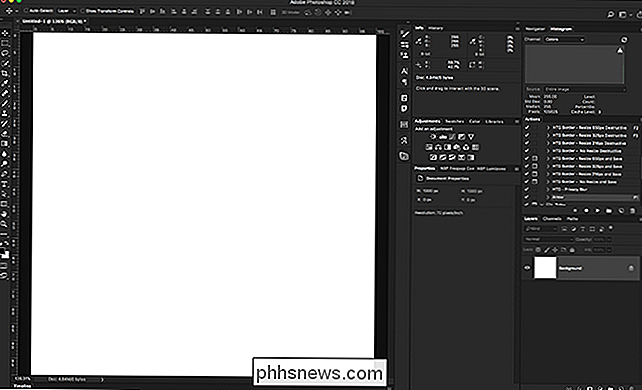
Seleccione la Herramienta de tipo con el atajo de teclado T o desde el menú Herramientas.
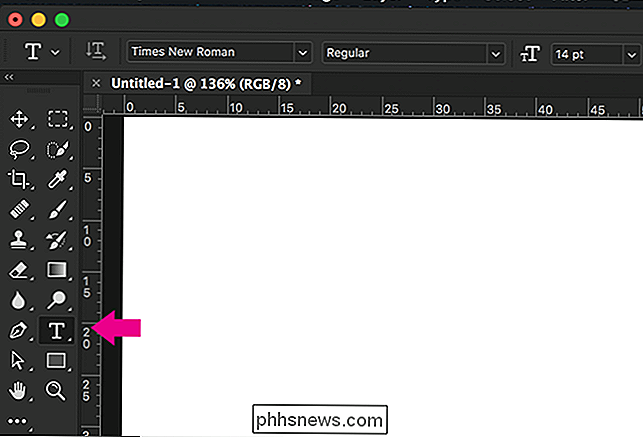
En la barra de menú, selecciona el menú desplegable de fuentes y comienza a escribir "emoji".
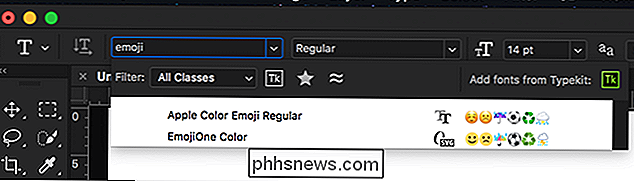
Estoy en una Mac, así que tengo dos opciones: Apple Color Emoji y EmojiOne Color. Si estás en una PC, solo verás EmojiOne Color. Seleccione la fuente que desea usar.
Una vez que seleccione una fuente Emoji, aparecerá el Panel de Glyphs.
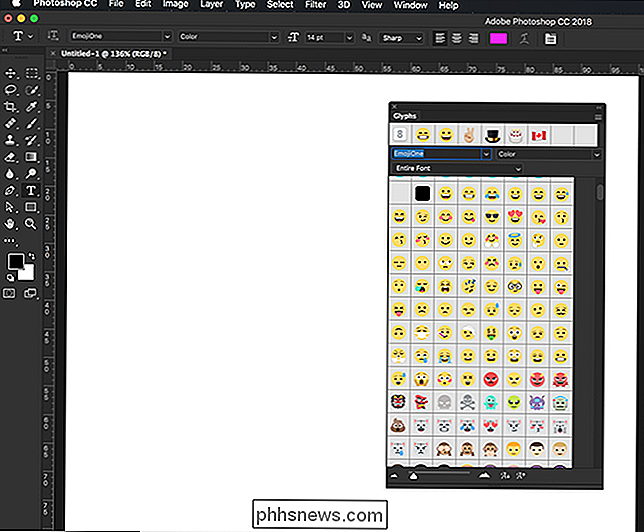
Haga clic en cualquier parte del documento para comenzar una nueva Capa Tipo y luego seleccione el Emoji que desee agregar por doble haciendo clic en él en el Panel de Glifos.
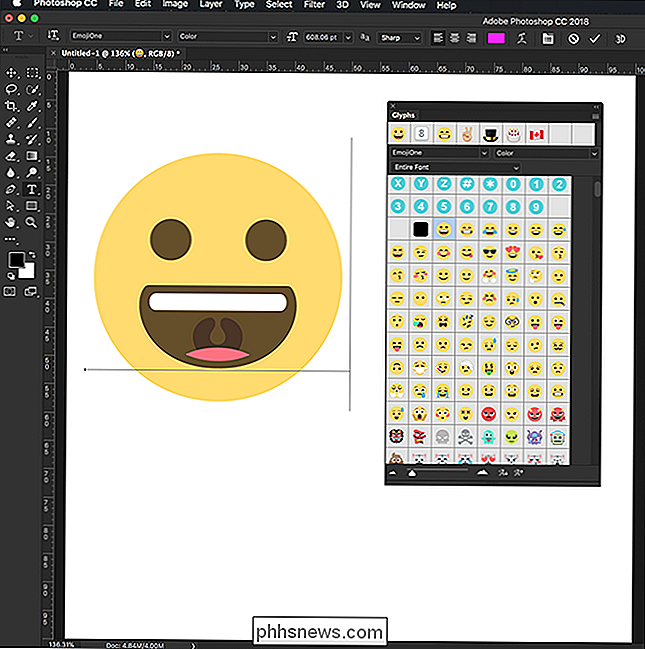
Puede agregar más Emoji haciendo doble clic en ellos o haciendo clic en cualquier otro lugar del documento para comenzar nuevas Capas de Tipo y agregarlas allí.
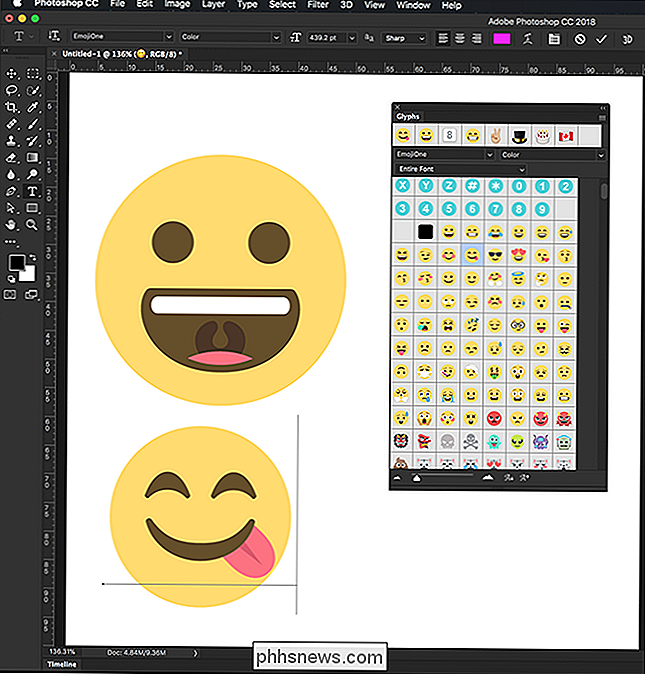
RELACIONADO: ¿Cuál es la diferencia entre Píxeles y vectores?
Lo mejor de las fuentes Emoji es que cada glifo es una imagen vectorial. Esto significa que pueden escalarse hacia arriba o hacia abajo sin perder calidad. Simplemente presione Control + T (Comando + T en una Mac) para acceder a la herramienta de transformación y cambie el tamaño de los emojis tan grande como desee.
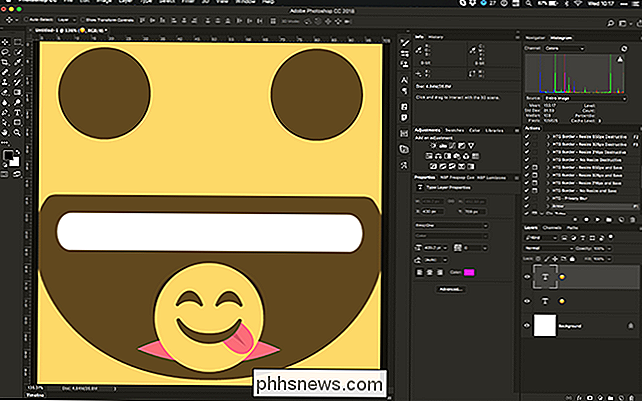
Los emoji son una gran parte de cómo se comunica la gente. Si está haciendo un póster de un evento o burlando los gráficos de un sitio web, puede usarlos en Photoshop. Ahora ya sabes cómo.

¿Vale la pena comprar lentes de terceros?
Cuando las personas compran una cámara Canon o Nikon, a menudo suponen que solo pueden comprar lentes Canon o Nikon. Pero eso no es verdad Si bien las lentes Nikon no funcionarán en su cámara Canon, existen fabricantes de lentes de terceros, como Sigma, Tamron, Tokina, Samyang (también vendida como Rokinon), Opteka, Yongnuo y Zeiss, que fabrican lentes para Canon, Nikon, y a veces Sony y otras cámaras.

No se deje engañar: la App Store de Mac está llena de fraudes
A usted le encanta la tecnología, pero no todos lo hacen. Para muchas personas las computadoras son confusas, incluso aterradoras. Los actores malévolos lo saben y tratan de engañar deliberadamente a las personas en línea. Desde anuncios que parecen botones de descarga hasta ransomware pop-ups, la web está llena de diseños basados en engaños, destinados a aprovechar las ventajas técnicas.



